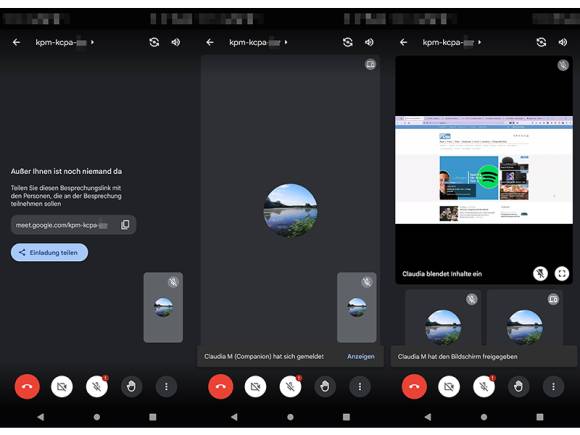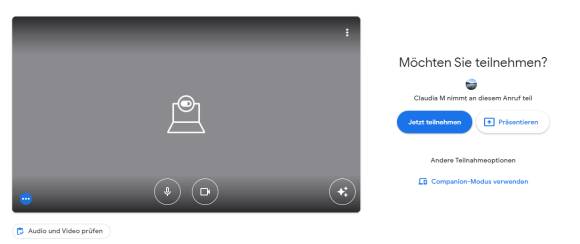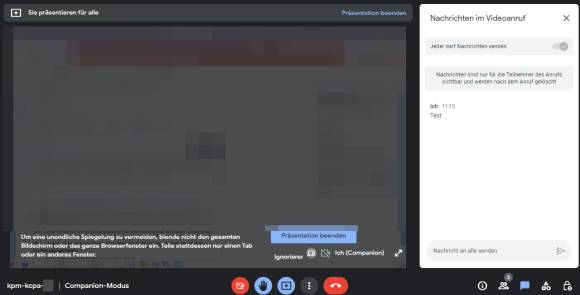Companion-Modus
30.11.2022, 11:22 Uhr
Google Meet: Zweitgerät im Companion-Modus verwenden
Sie können zum Beispiel in der mobilen Meet-Version an einer Videokonferenz teilnehmen und dann am PC chatten, sich melden oder den Bildschirm teilen. So gehts.
In der mobilen Version von Google Meet sieht man, dass man sich via Zweitbildschirm meldet oder den Bildschirm geteilt hat
(Quelle: Screenshot/PCtipp.ch)
Im Companion-Modus können Sie Ihr Gerät als zweiten Bildschirm für einen Videoanruf verwenden. In diesem zweiten Bildschirm in einer Google-Meet-Videokonferenz sind Mikrofon und Video deaktiviert, um eine Rückkopplung zu vermeiden.
Beim Companion-Modus können Sie beispielsweise den Bildschirm freigeben, mit anderen Teilnehmenden chatten, ein Brainstorming machen oder andere darauf hinweisen, dass Sie etwas sagen möchten (Melden).
Gerade die Melde-Funktion ist laut Google nur in bestimmten Google-Workspace-Versionen verfügbar.
Um dies auszuprobieren:
- Starten Sie einen Meet-Videoanruf via mobiler Version (+ Neu).
- Am anderen Gerät (bei uns: Windows-11-Laptop) verwenden Sie dann den Meet-Besprechungs-Code. Bei beiden Geräten ist die Autorin mit demselben Google-Konto angemeldet. Beim zweiten Gerät sehen Sie nun folgenden Bildschirm (s. oben).
- Klicken Sie bei Möchten Sie teilnehmen unten auf Companion-Modus verwenden. Wie erwähnt, sind Audio und Video hier ausgeschaltet.
- Klicken Sie beim Companion-Modus jetzt zum Beispiel auf das Hand-Icon, um sich zu melden.
- In der mobilen Version sehen Sie (und die anderen Teilnehmenden) nun, dass Sie sich im Companion-Modus gemeldet haben.
Kommentare
Es sind keine Kommentare vorhanden.